wevideo(ウィービデオ)ってどうなの?口コミ・評判を紹介
- 2023.11.19
- マーケティング
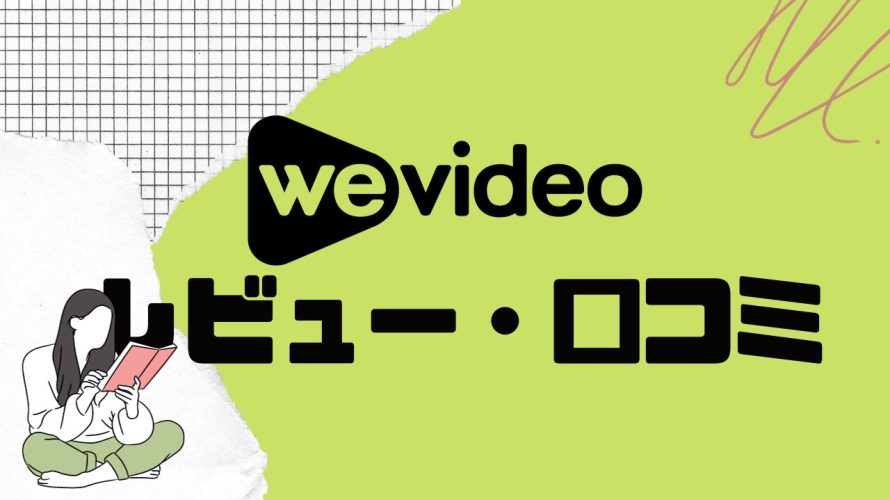
wevideoはオンラインの動画編集プラットフォーム。
wevideoを始めようと考えている人にとって実際の利用者の声を参考にしたいのではないかと思います。
導入前にサービスの価値と課題点を正しく知りたいもの。
そんな人向けに実際の声と公平な視点からメリットはもちろんのこと注意点も正しく把握できるでしょう。
この記事を参考にすればwevideoの実情感がつかめると思います。
ぜひ活用いただければと思います。
今回はwevideoの口コミと評判をご紹介します。
今すぐwevideoを使いたい!という方はこちらをクリックしてください(記事内の該当箇所に飛びます)。
 北岡ひろき(@kitaokahiro)
北岡ひろき(@kitaokahiro)
タップできるもくじ
wevideoとは
wevideoはオンラインの動画編集プラットフォーム。
wevideoは使いやすいオンライン動画エディター機能があります。
動画のトリミング、結合、テキストや音楽の追加など基本的な編集作業を簡単に行うことができます。
wevideoでは動画に対話的な要素を追加することができます。
質問や投票、穴埋め問題などのインタラクティブな要素を動画に組み込むことで視聴者の関与を高めることができます。
wevideoは動画のパフォーマンスや視聴者の行動に関するリアルタイムのデータを提供。
これにより、効果的な改善計画の立案や学習者の不足点の特定に役立ちます。
wevideoではリアルタイムのコラボレーションも可能です。
プロジェクトやメディアの共有、フィードバックのやり取り、ユーザー権限の管理などがスムーズに行えます。
wevideoは主要な学習管理システムや動画ホストとの統合が簡単です。
さまざまなデバイスで利用可能でありクラウドベースの柔軟性によりデバイスに依存せずに制作や編集が行えます。
教育機関、ビジネス、個人クリエイターなどさまざまなユーザーに適した動画編集ツールを提供しています。
無料プランから始めることもでき必要に応じて有料プランにアップグレードすることも可能です。
wevideoの機能をまとめると次の通り
| Free | Power | Unlimited | Professional | Business | |
| 月額 | 無料 | $9.99 | $15.99 | $39.99 | $73.99 |
| 年額 | 無料 | $59.88 | $95.88 | $239.88 | $443.88 |
| 時間 | 5分 | 30分 | 無制限 | 無制限 | 無制限 |
| ストレージ | 1GB | 20GB | 無制限 | 無制限 | 無制限 |
| ロゴ | 〇 | × | × | × | × |
| グリーンバック | × | 〇 | 〇 | 〇 | 〇 |
| スロー | × | 〇 | 〇 | 〇 | 〇 |
| トリミング | × | 〇 | 〇 | 〇 | 〇 |
wevideoは無料で利用できます。
wevideo
タイムライン編集
wevideoではタイムラインを使用して動画を編集します。
メディアをドラッグ&ドロップし音楽や効果音、トランジションを追加することができます。
メディアの管理
ユーザーはストックメディアや自分のメディアを簡単に管理し必要なクリップを選択して編集に使用できます。
テキストとエフェクトの追加
動画にテキストを追加したりさまざまなエフェクトを適用することが可能です。
これにより視覚的に魅力的なコンテンツを作成できます。
インタラクティブビデオ
wevideoではインタラクティブな質問を動画に組み込むことができ視聴者のエンゲージメントを高めることができます。
この機能は教育現場で特に有用です。
スクリーンキャスト機能
ユーザーは自分の画面を録画しプレゼンテーションやチュートリアルを作成することができます。
これにより学習や情報共有がより効果的になります。
ストレージと共有
ユーザーはプロジェクトをクラウドに保存し他のユーザーと簡単に共有することができます。
これによりチームでのコラボレーションが容易になります
AIインタラクションツール
教育機関向けにAIを活用したインタラクティブな質問を自動生成するツールも導入されています。
これにより授業の質を向上させることができます。
wevideoのメリット

多機能なマルチメディアツール
動画、ポッドキャスト、GIFなどの多様なマルチメディアコンテンツを作成できます。
直感的なインターフェース
学習曲線が少なく初心者でも簡単に使いこなせるユーザーフレンドリーなデザインです。
画面とウェブの録画機能
画面やウェブカメラの録画が可能で自動で動画とボイスオーバーを同期します。
動的なインタラクティブレイヤー
動画に選択肢、投票、自由回答などのインタラクティブな要素を追加して視聴者のエンゲージメントを高めることができます。
リアルタイム分析
学習者の行動やパフォーマンスデータをリアルタイムで受け取り将来の指導を計画するためのデータを提供します。
プロジェクトベースの学習
リアルタイムでのコラボレーションが可能で他の教育者と協力してプロフェッショナルな学習と指導デザインを行うことができます。
幅広いインテグレーション
CanvasやGoogle Classroomなどの人気のある学習管理システムと容易に統合できます。
教育機関や企業での豊富な実績
多くの学校や大学、企業で利用されておりインタラクティブ動画の効果が実証されています。
カスタマーサポートとリソース
プロフェッショナルな開発コースやウェビナー、豊富なリソースセンターが提供。
ユーザーサポートが充実しています
wevideoのデメリット

限られた編集機能
wevideoは初心者向けのシンプルなインターフェースを提供していますがシンプルだからこそ効率よく基本的な編集が行えます。
高度な編集が求められる場合は他のツールを併用することでより深い編集体験が可能になるでしょう。
テンプレートの古さ
wevideoのテンプレートは古いと感じることがありますが既存のテンプレートをカスタマイズして使うことで独自の魅力的な動画を作成することが可能です。
クリエイティブな変更を加えることでプロフェッショナルな仕上がりを目指せます。
処理速度の遅さ
動画のインポートやプレビュー時に遅延が発生することがありますが軽量なファイルを使用したり不要なプロセスを減らすことで作業が効率的になります。
作業環境を整えることでスムーズに編集を進めることができるでしょう。
モバイルアプリの性能
wevideoのモバイルアプリはウェブ版に比べて機能が制限されていますがモバイル端末で簡単な編集を行うには十分な機能を持っています。
外出先でも気軽に編集できるためデスクトップ版と併用しながら柔軟に作業を進められます。
ユーザーインターフェースの複雑さ
wevideoのインターフェースは少し複雑に感じることがありますが慣れれば効率的に編集できるようになります。
使い方に慣れることでよりスピーディーに作業を進められるようになるでしょう。
wevideoの口コミ
wevideoを使っているユーザーの口コミは次の通り
Chromebookで動画編集!
Wevideoいい感じ! pic.twitter.com/E4wVDPeMgX— 僕はスマートな大人に憧れる (@hikou_smart) May 26, 2021
Chromebookで動画編集を始めてこれまでにPower director 、Kinemaster、Wevideoを使ってきました
結論、ChromebookならWevideoがベストかなって思います
選んだ理由は「編集画面が一番それっぽい」とこ
他のはスマホアプリのお兄ちゃんって感じでした
そろそろブログ記事にまとめます#pixelbookgo pic.twitter.com/FQA2Zrgist— Taro Moteki (@motekispace) May 4, 2020
無料で使える人気の動画編集ソフト12選
この中なら、wevideoがいいなー。パソコンのスペックも容量も気にしない動画エディターがもっと欲しい。
#73 /100#ヒャクニチノーコード #nocodecamp
#毎日ノーコードhttps//t.co/JZr95amNYw— tsubasa@DMM初のノーコードサロン運営中 (@tsubasatwi) February 7, 2021
wevideoが選ばれる理由
ブラウザベースの編集
wevideoはクラウドベースのビデオエディタでありソフトウェアのダウンロードが不要です。
これによりユーザーはどのデバイスからでもアクセスできハードディスクの保存容量を気にする必要がありません。
直感的なインターフェース
初心者でも扱いやすいユーザーインターフェースを提供しています。
ドラッグ&ドロップ機能を利用して簡単に動画を編集できます。
リアルタイムの共同編集
wevideoは複数のユーザーが同時にプロジェクトを編集できる機能を持っています。
特に教育現場やチームプロジェクトにおいて非常に便利です。
Googleドライブとの統合
ユーザーはGoogleアカウントを使用してログイン。
Googleドライブから直接コンテンツをインポートしたりエクスポートしたりすることができます。
これにより作業の効率が向上します。
多様な編集ツール
wevideoはトリミング、エフェクト追加、音楽挿入、ボイスオーバー録音などさまざまな編集機能を提供しています。
これによりユーザーはプロフェッショナルな仕上がりの動画を簡単に作成できます。
教育的価値
wevideoは学生が創造性を発揮しコミュニケーションや批判的思考スキルを磨くためのツールとしても評価されています。
教育機関での利用が進んでおり学習効果が高いとされています。
フレキシブルなプラン
無料プランも用意されており基本的な機能を試すことができます。
また有料プランに移行することでより多くの機能やリソースにアクセスできるためニーズに応じた選択が可能です。
wevideoを使った感想

wevideoを使ってみて特に良かった点は動画や音楽、写真などの豊富なビルトインアセットが揃っていることです。
動画のトリミングや音量調整、テキストや画像の追加など必要な編集機能が揃っておりプログラムのインストールが不要でクラウド上で作業できるのも便利です。
ただし少し残念だった点もあります。
出力できる解像度が720pに制限されておりより高画質な出力が求められる場合には少々物足りなさを感じます。
また時折トランジションの動きが制限されることがありこれが意図的なのかバグなのかは不明ですがもう少し柔軟に操作できると嬉しいです。
それでもwevideoは初心者から上級者まで幅広いユーザーに適した優れた動画編集ツールだと思います。
wevideoの活用事例

教育現場での創造的プロジェクト支援
wevideoは教育機関での利用が顕著で多くの学校が生徒に創造的なプロジェクトを提供しています。
例えば「My View, Place, and Story」というプロジェクトでは学生が自分の生活や経験を多様なメディアで表現し創造性と自己表現能力を高めることができるよう支援しています。
プロモーション動画作成
wevideoを利用してプロモーション動画や社内トレーニング動画の作成が行われています。
特にインタラクティブな要素(質問機能や投票機能など)を取り入れることで視聴者の関与を高めより効果的なマーケティング戦略を構築することが可能です。
従業員トレーニングにおける効果的な活用
wevideoは企業の従業員トレーニングにも活用されています。
動画を用いて新入社員オリエンテーションや継続的教育プログラムを実施。
視覚的かつインタラクティブなコンテンツで学習効果を高め従業員のエンゲージメント向上にも寄与しています。
個人クリエイターやYouTuber向けの簡便な動画編集
個人クリエイターやYouTuberはwevideoを利用してスマートフォンやタブレットから直接動画を編集しています。
簡単に動画編集ができ場所を選ばずにクリエイティブな作業が可能になる点が評価されています。
wevideoは教育、ビジネス、個人クリエイターなどさまざまな分野で活用されておりそれぞれのニーズに応じた多様な機能を提供しています。
これによりユーザーは目的に応じた映像制作が可能となり創造性やコミュニケーション能力の向上につながっています。
wevideoの支払い方法

クレジットカード・デビットカード
wevideoでは下記のクレジットカードとデビットカードで支払いが可能です。
| VISA | MasterCard | AMERICAN EXPRESS |
| DISCOVER |
またプリペイドカードに関しては基本的には使えないと考えてください。
PayPal
wevideoでクレジットカードを登録したくない人におすすめなのがPayPal。
PayPalに登録しているクレジットカードや銀行口座に紐づいて決済ができます。
PayPalはクレジットカードやデビットカードを持っていない人でも銀行口座から直接支払うことができるのがポイント。
wevideoの価格・料金
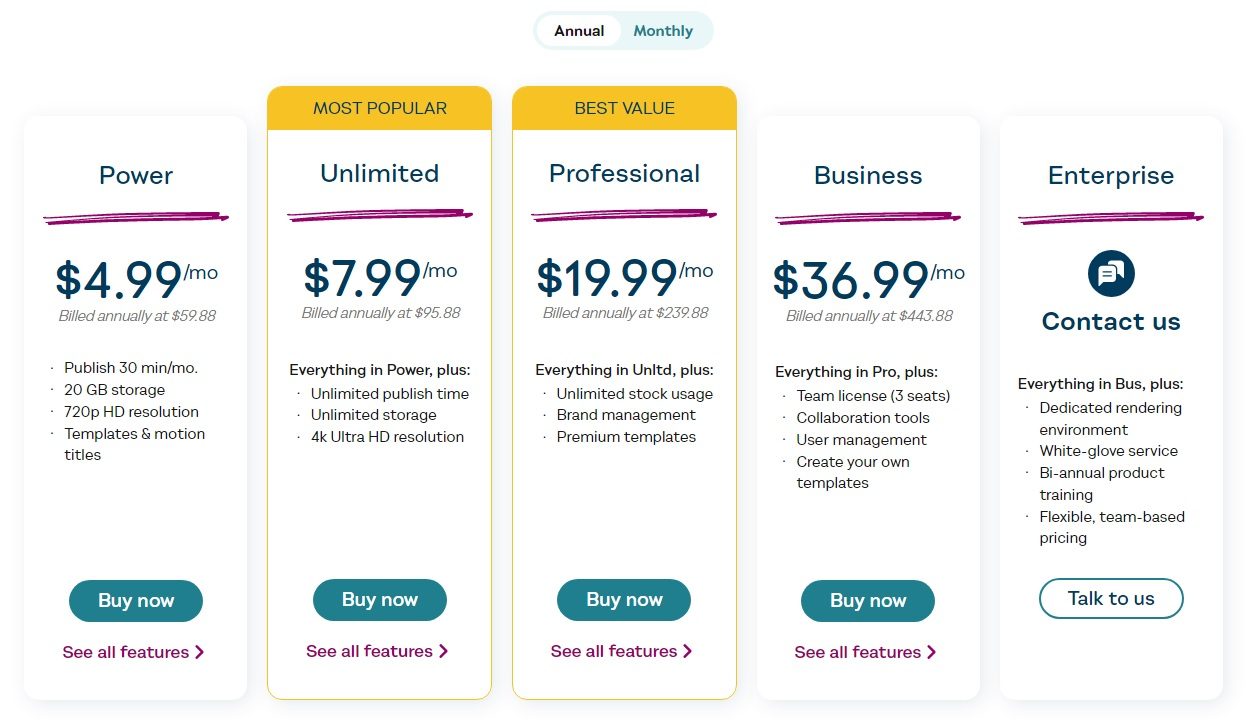
wevideoの価格をまとめると次の通り
| 月額 | 年額 | |
| Free | 無料 | 無料 |
| Power | $9.99 | $59.88 |
| Unlimited | $15.99 | $95.88 |
| Professional | $39.99 | $239.88 |
| Business | $73.99 | $443.88 |
それぞれ詳しく説明します。
Free
Freeプランの価格は次の通り
| 月額 | 無料 |
| 年額 | 無料 |
Freeプランでは動画時間は最大で5分まで制限されておりストレージ容量は1GBまで利用できます。
ただしFreeプランを利用する場合wevideoのロゴが表示されます。
Freeプランはwevideoを試してみたい初心者や短い動画編集を行うユーザーに適しています。
Power
Powerプランの価格は次の通り
| 月額 | $9.99 |
| 年額 | $59.88 |
Powerプランでは動画時間は30分、100GBのストレージ容量を利用できます。
またPowerプランではwevideoのロゴを非表示にすることができます。
さらにグリーンバック(背景のクロマキー処理)、スロー再生、トリミングなどの高度な機能も利用可能です。
Powerプランは多機能を利用したいユーザーや長時間の動画編集を行いたいユーザーに適しています。
Unlimited
Unlimitedプランの価格は次の通り
| 月額 | $15.99 |
| 年額 | $95.88 |
Unlimitedプランでは動画時間やストレージ容量に制限はなくさらにwevideoのロゴを非表示にすることができます。
さらにグリーンバック(背景のクロマキー処理)、スロー再生、トリミングなどの高度な機能も利用可能です。
Unlimitedプランはより多くの利用時間やストレージ容量、高度な編集機能を必要とするユーザーに適しています。
Professional
Professionalプランの価格は次の通り
| 月額 | $39.99 |
| 年額 | $239.88 |
Professionalプランでは動画時間やストレージ容量に制限はありません。
またwevideoのロゴを非表示にすることができます。
さらにProfessionalプランではグリーンバック(背景のクロマキー処理)、スロー再生、トリミングなどの高度な編集機能が利用できます。
プロジェクトの共有時にパスワード保護を設定することも可能であり高解像度でのエクスポートも利用できます。
Professionalプランはプロフェッショナルな動画制作やビジネス目的での利用を考えているユーザーに適しています。
Business
Businessプランの価格は次の通り
| 月額 | $73.99 |
| 年額 | $443.88 |
Businessプランでは利用時間やストレージ容量に制限はありません。
wevideoのロゴを非表示にすることができます。
さらにBusinessプランではグリーンバック(背景のクロマキー処理)、スロー再生、トリミングなどの高度な編集機能が利用できます。
プロジェクトの共有時にはパスワード保護を設定することも可能であり高解像度でのエクスポートもサポートされています。
Businessプランではビジネス目的での動画制作や大規模なプロジェクトに対応するためのカスタマーサポートが提供。
優先的なサポートを受けることができます。
wevideoがおすすめな人

教育関係者教師
21世紀のスキルを発展させ生徒の声と選択を尊重し授業時間を最大限に活用。
教室での深い学びを促進し教育キャパシティを拡大し専門的な学習プログラムを強化。
新しいオンラインコースを作成し既存の教材を充実させ教育デザインチーム全体で取り組みを拡大。
ビジネス関係者
強力な研修プログラムを構築しマーケティングのバックログを減らし視聴者を長期的な顧客に転換するために。
コンテンツクリエイター
多機能で使いやすい動画編集ツールを求めている人。
特にリアルタイムコラボレーション機能を活用し編集ワークフローを効率化したい人。
教育技術担当者
インタラクティブな動画学習を活用し学習者のエンゲージメントを最大化。
リアルタイムの分析データを使用して教育の質を向上させたい人。
wevideoをおすすめしない人

シンプルな編集を求める人
wevideoの多機能性やインタラクティブ機能は不要でシンプルな動画編集ツールだけを求めている人には過剰かもしれません。
予算に制約がある小規模なプロジェクト
wevideoの多機能性や高度な機能はコストがかかるため予算に制約がある小規模なプロジェクトには向かないかもしれません。
オフラインでの作業が必要なユーザー
wevideoはクラウドベースのプラットフォームであるため安定したインターネット接続が必須です。
wevideoの始め方・使い方

アカウント作成

wevideoの公式サイトにアクセスします。
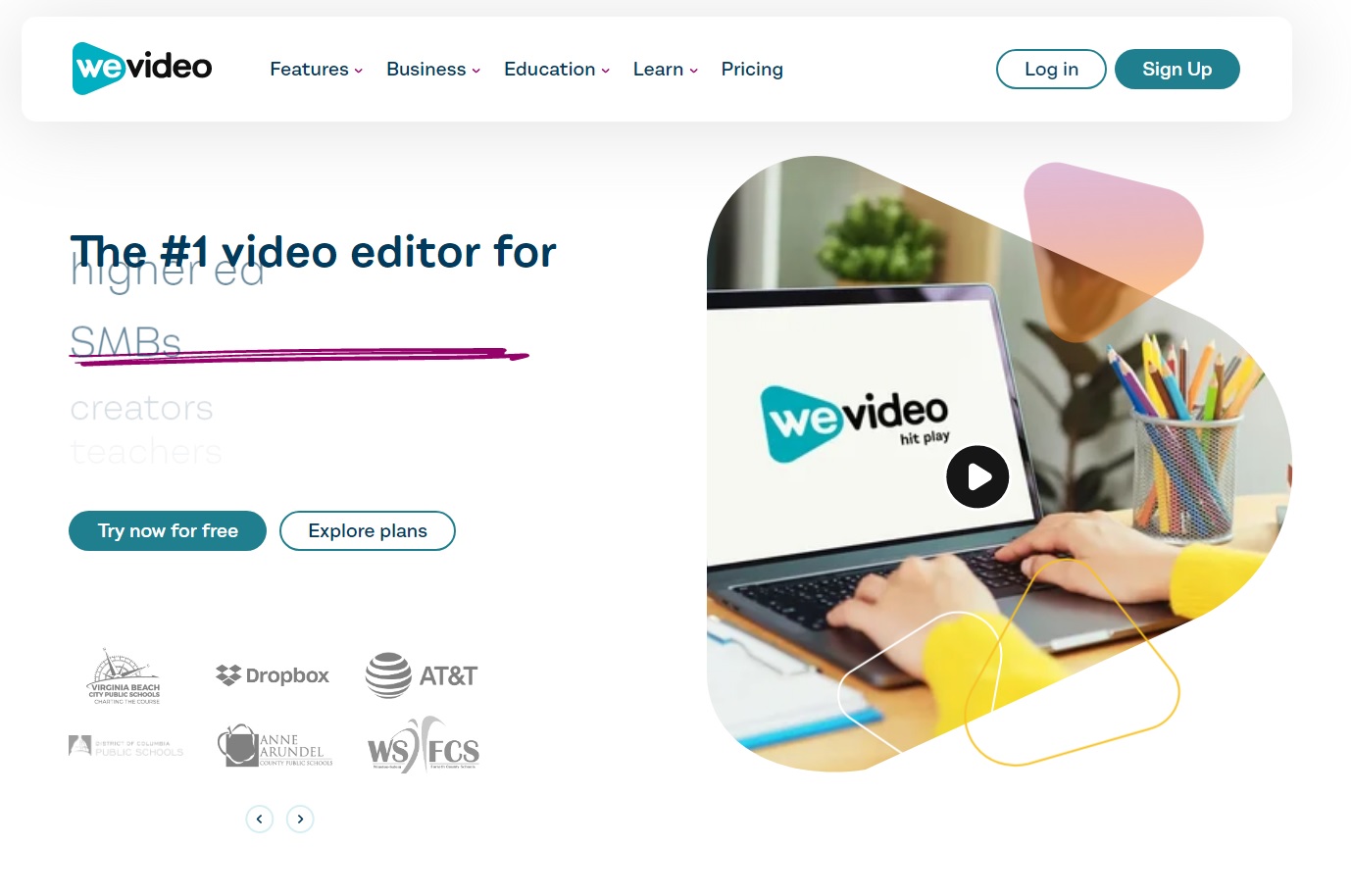
「Try now for free」をクリックします。
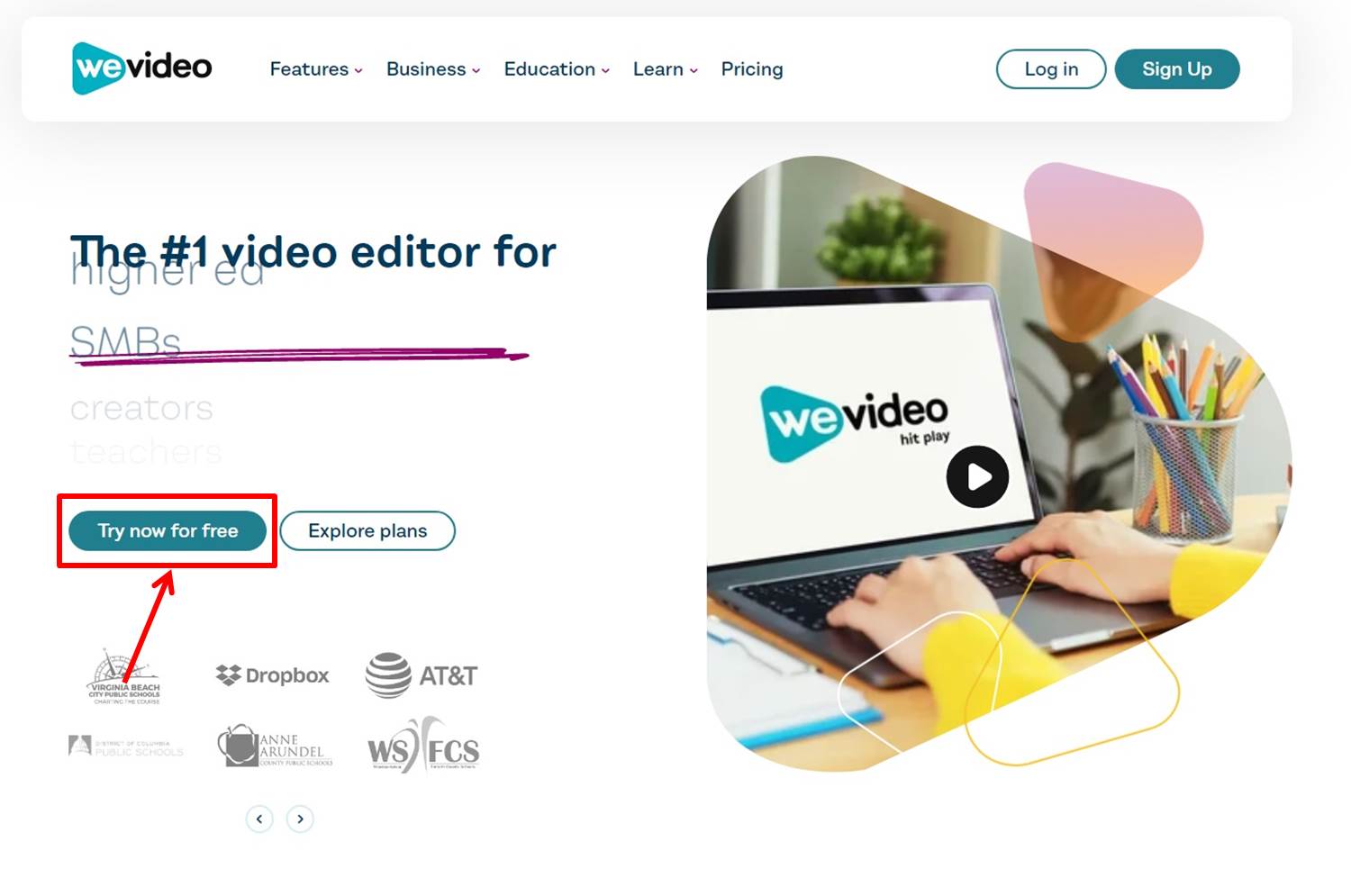
アカウント登録に必要な情報を入力します。
「名前」と「メールアドレス」、「パスワード」を入力します。
「Sign up for wevideo」をクリックします。
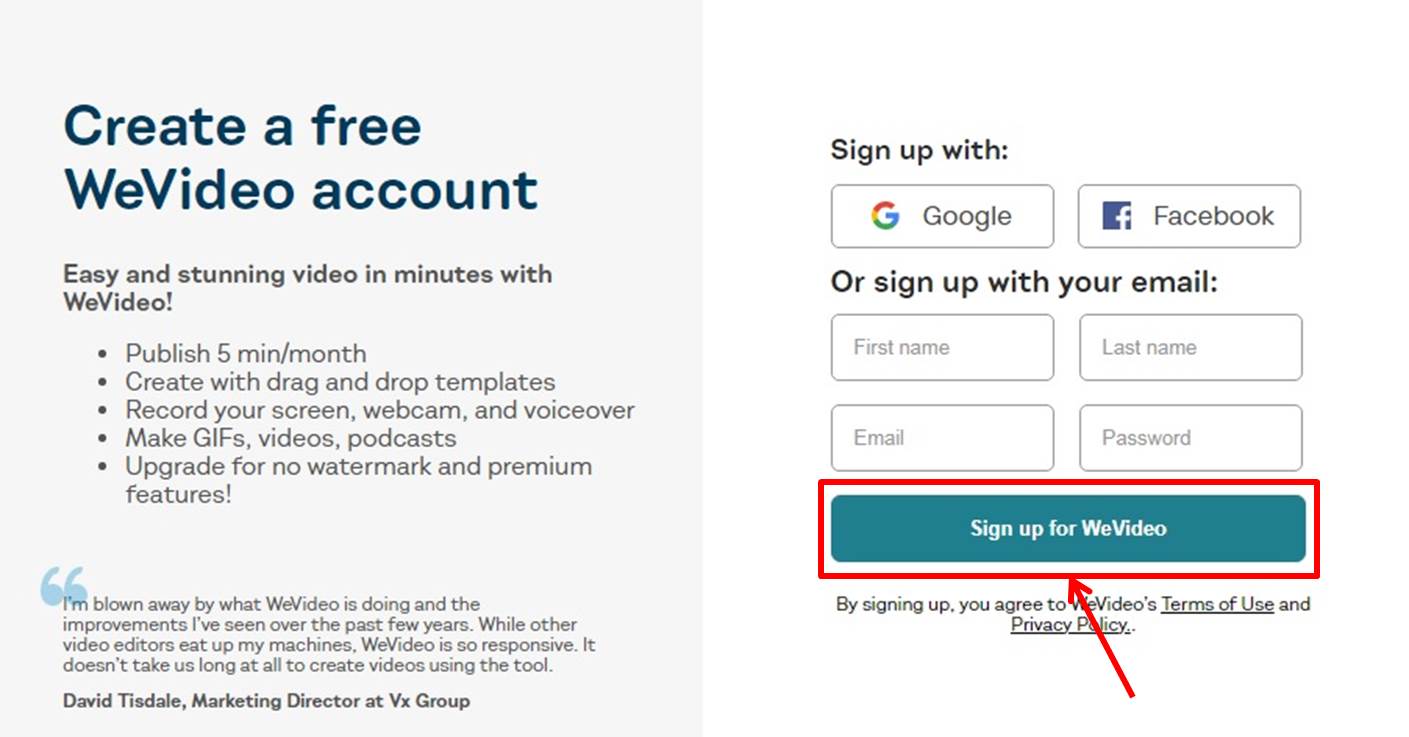
アンケートを入力します。
該当する内容を選択します。
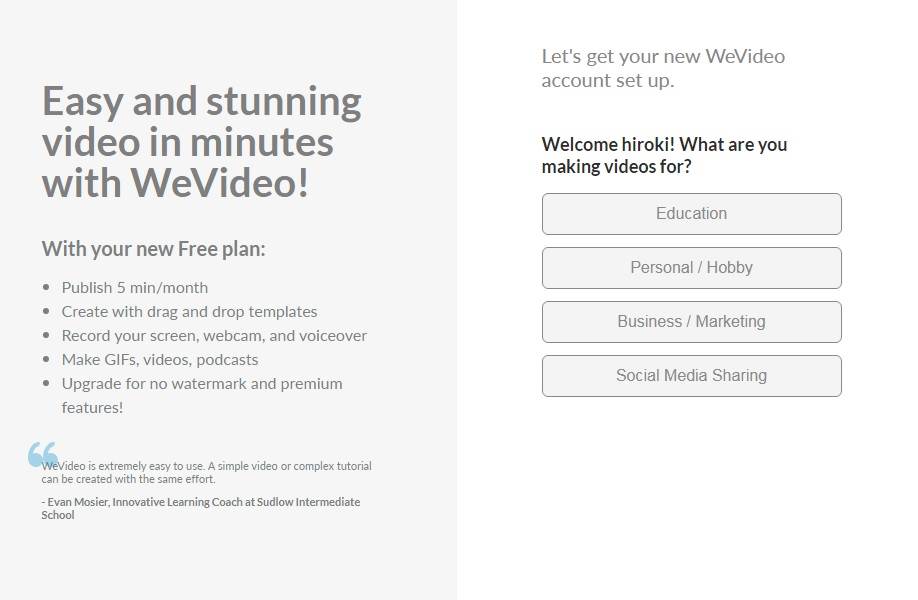
該当する内容を選択します。
「Start creating!」をクリックします。
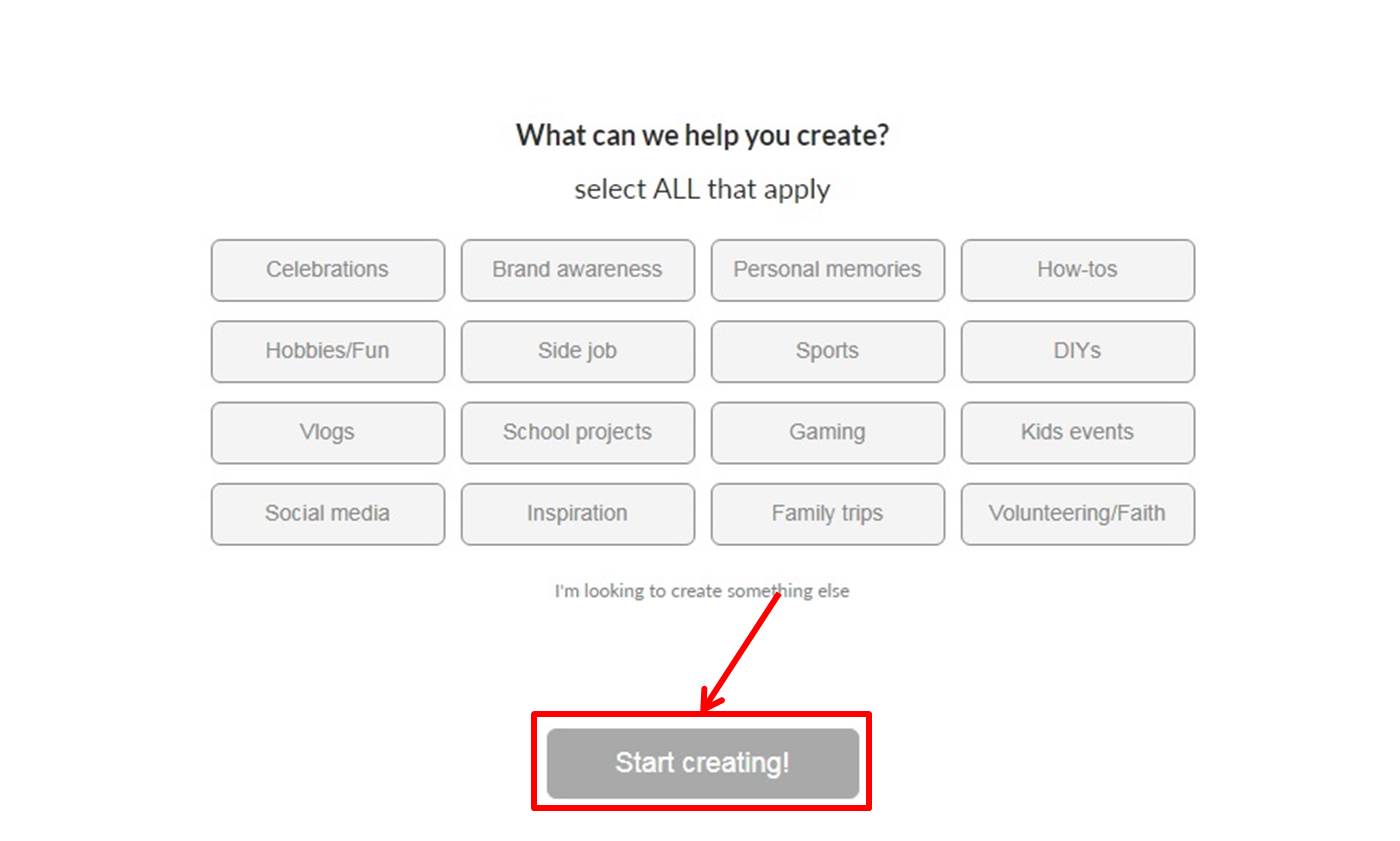
wevideoのダッシュボードに移動します。
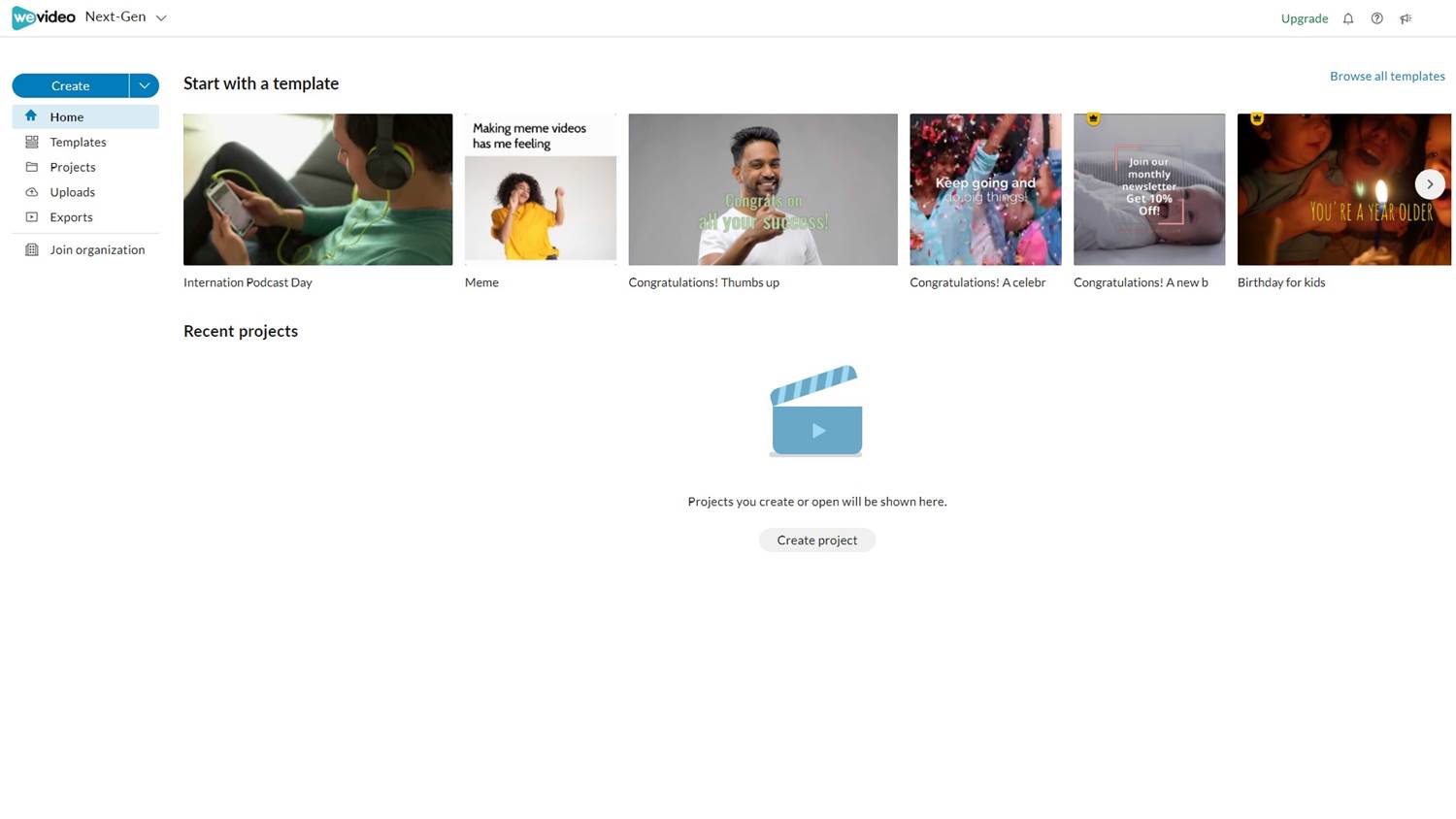
アップグレード
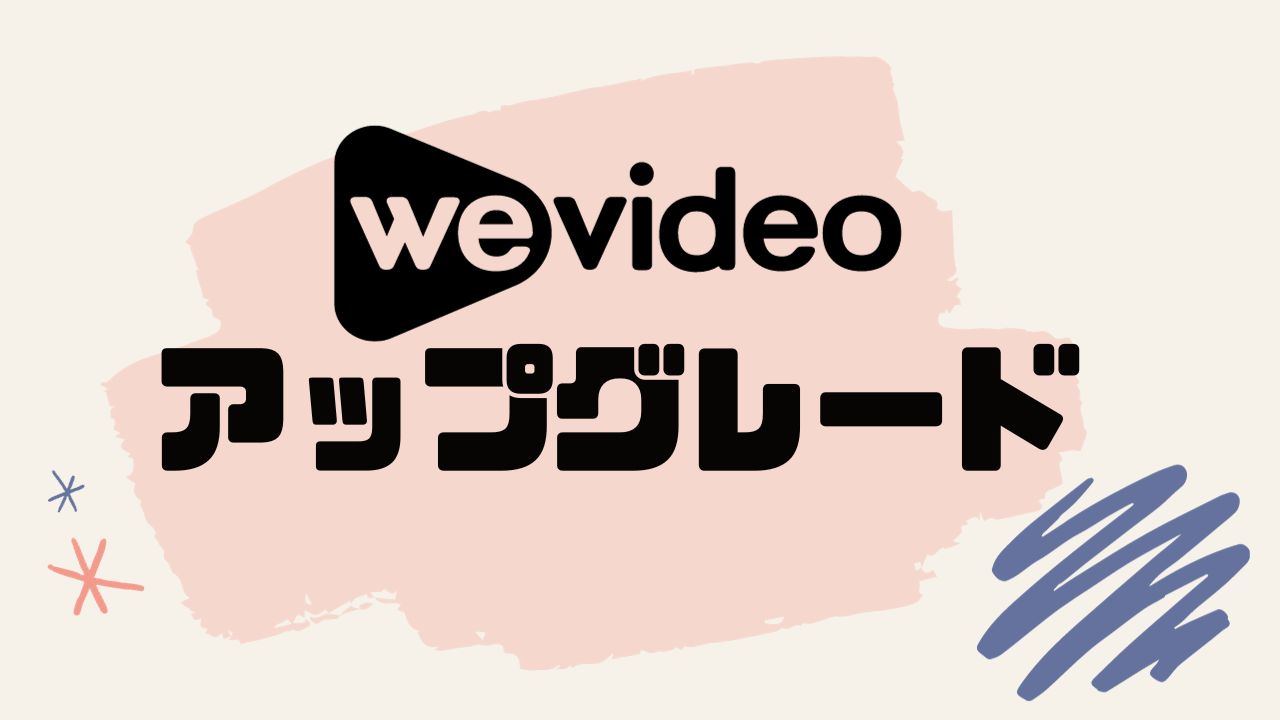
プランのアップグレードをします。
「Upgrade」をクリックします。
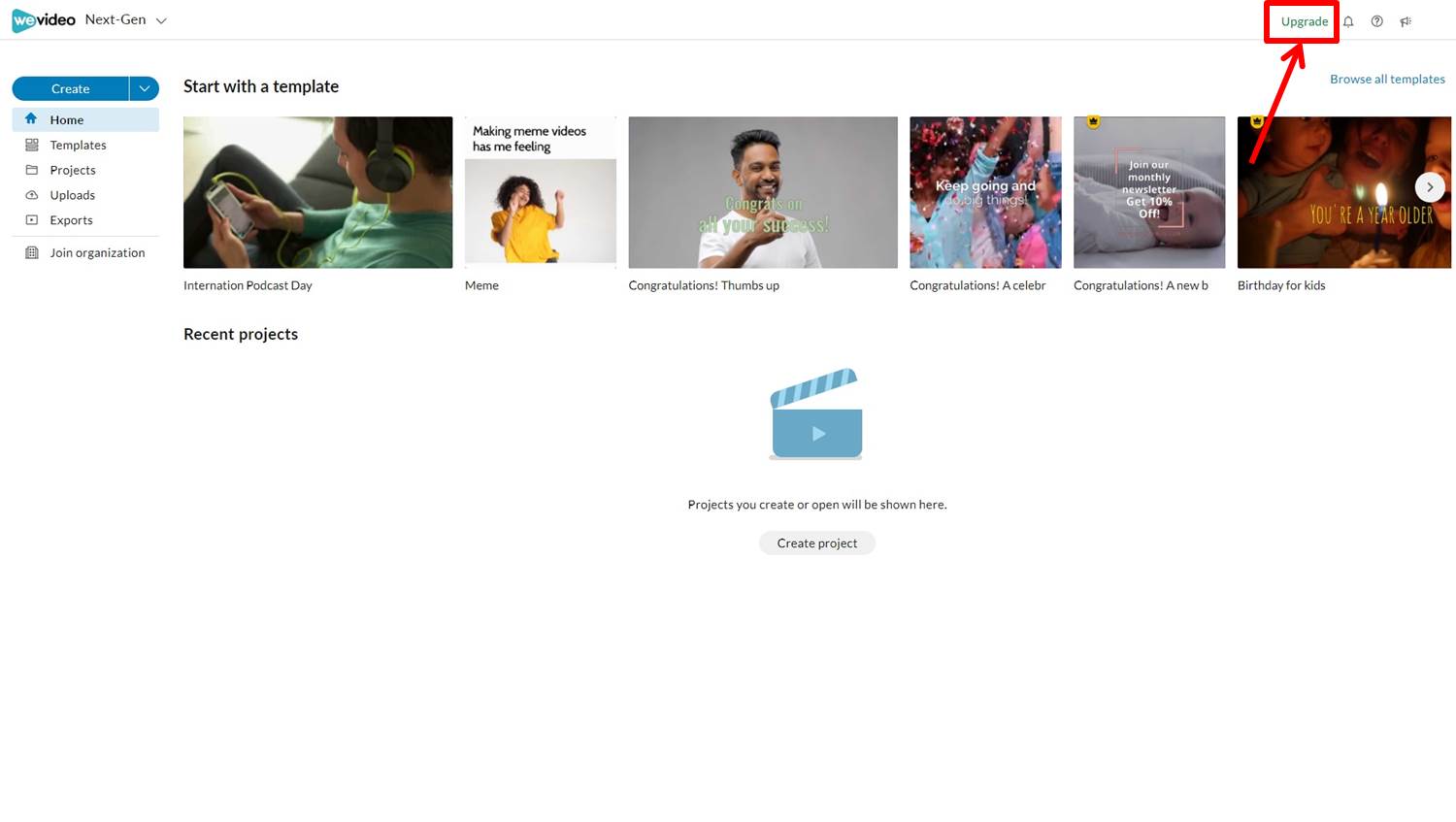
プランを選択します。
Annual(年額)またはMonthly(月額)を選択。
今回はProfessionalプランの「Buy now」をクリックします。
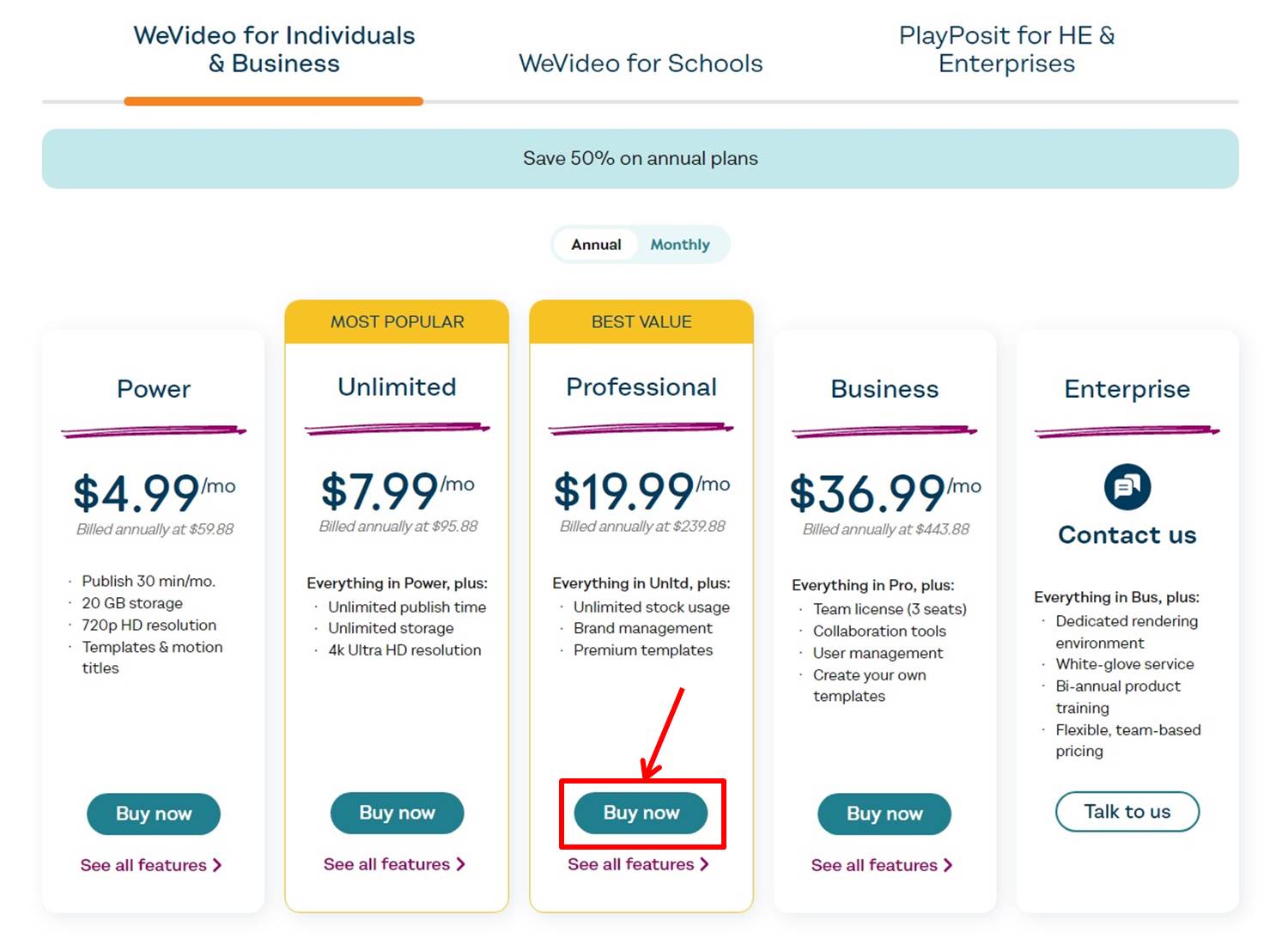
wevideoの価格・料金次の通り
| 月額 | 年額 | |
| Free | 無料 | 無料 |
| Power | $9.99 | $59.88 |
| Unlimited | $15.99 | $95.88 |
| Professional | $39.99 | $239.88 |
| Business | $73.99 | $443.88 |
支払い情報を入力します
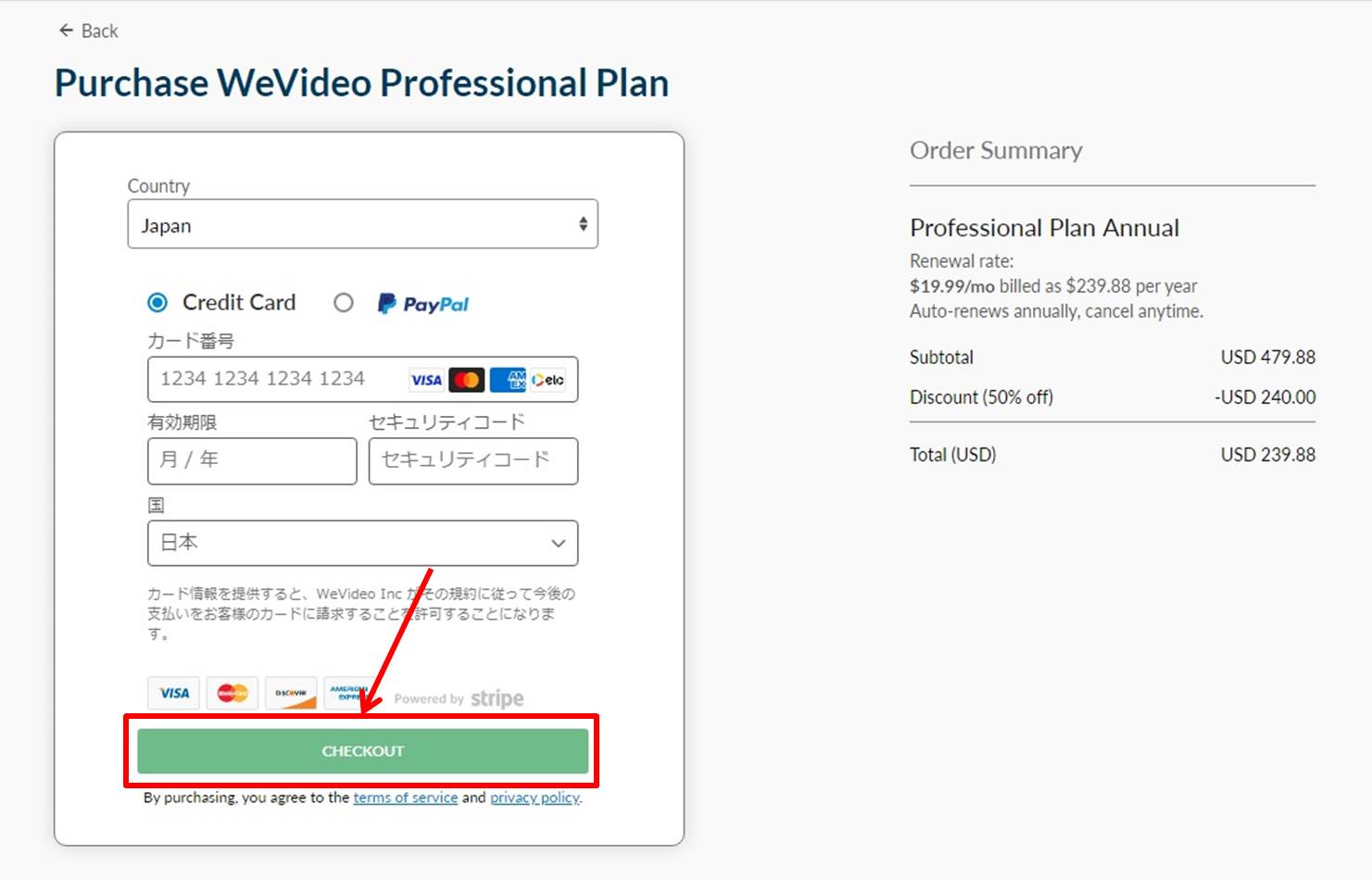
項目は次の通り
| カード番号 | カード番号を入力 |
| 有効期限 | 有効期限を入力 |
| セキュリティコード | セキュリティコードを入力 |
| 国 | 「日本」を選択 |
情報を入力したら申し込みをします。
「CHECKOUT」をクリックします。
以上でアップグレードができました。
ログイン

wevideoの公式サイトにアクセスします。
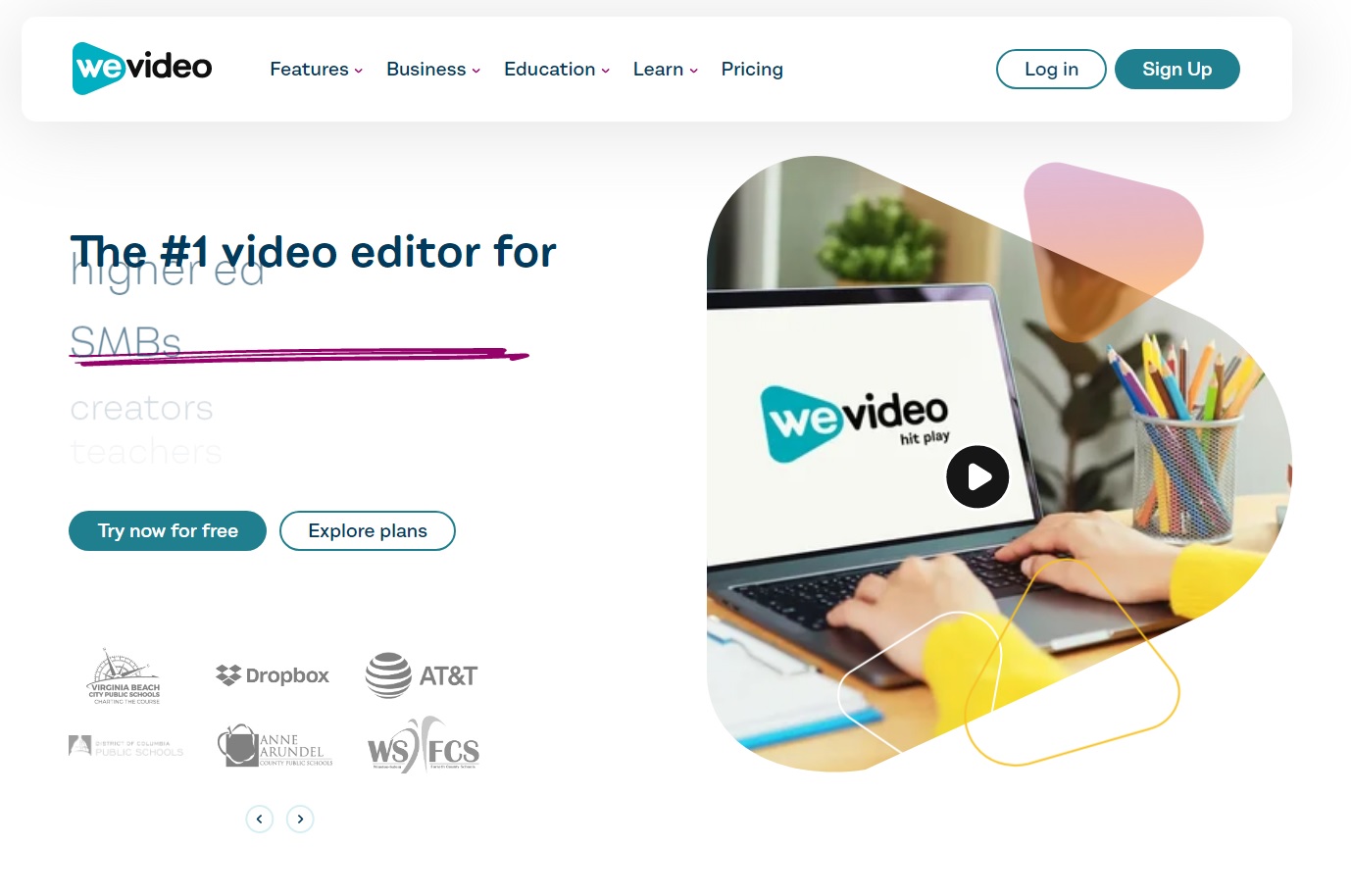
右上の「Log in」をクリックします。
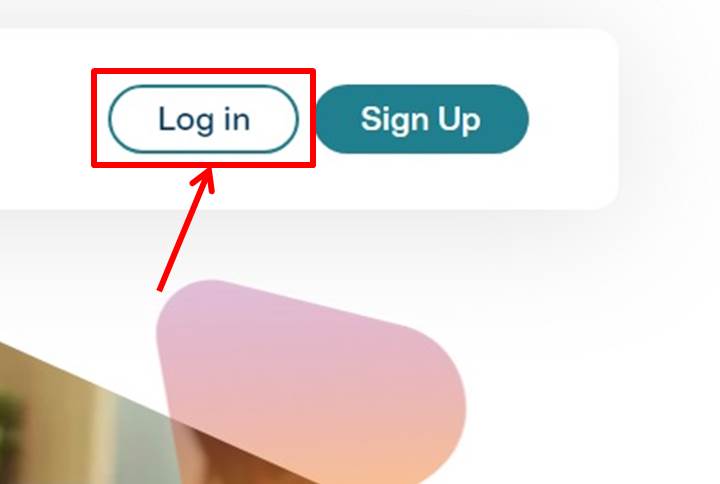
ログイン情報を入力します。
「メールアドレス」と「パスワード」を入力。
「LOG IN」をクリックします。
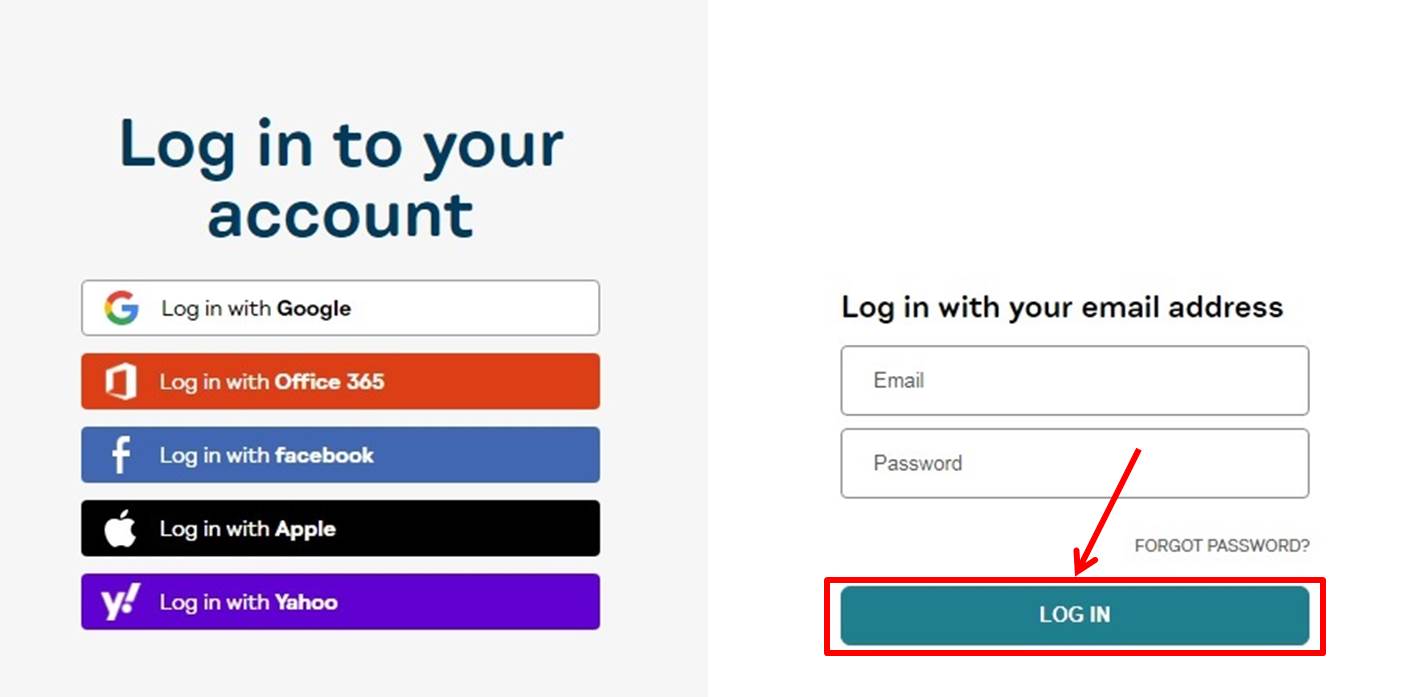
wevideoにログインできるとダッシュボードに移動します。
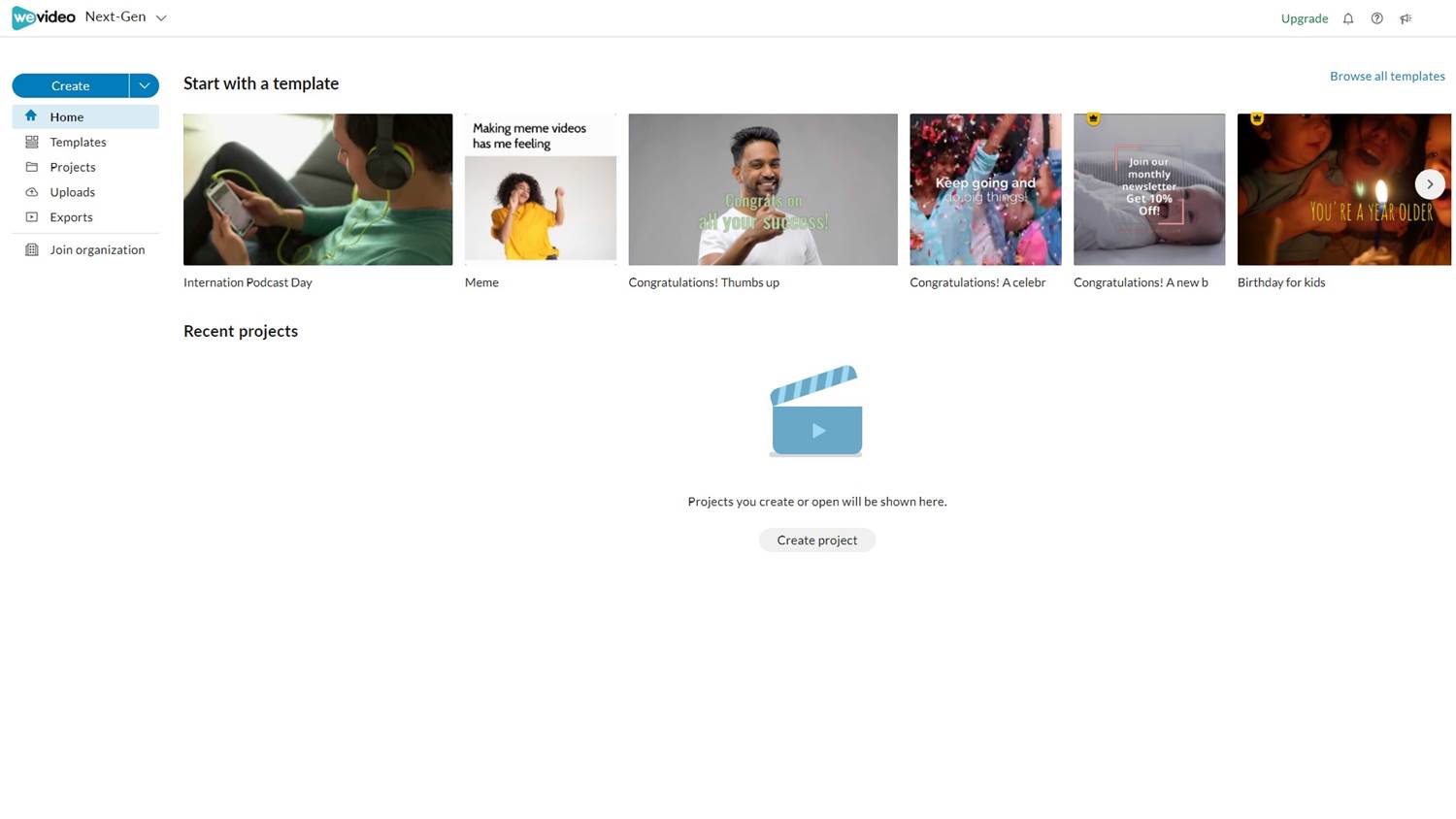
以上でwevideoへログインができました。
wevideoのよくある質問
 wevideoのよくある質問をご紹介します。
wevideoのよくある質問をご紹介します。
-
前の記事

wevideo(ウィービデオ)をアップグレードする方法 アップグレードするとどうなる? 2023.11.19
-
次の記事

Placeit(プレイスイット)のアカウントを作成する方法 2023.12.12


